Camera Roll -kansion oletussijainnin muuttaminen tai palauttaminen Windows 10:ssä

Tämä opas näyttää, kuinka voit muuttaa tai palauttaa Camera Roll -kansion oletussijaintia Windows 10:ssä.
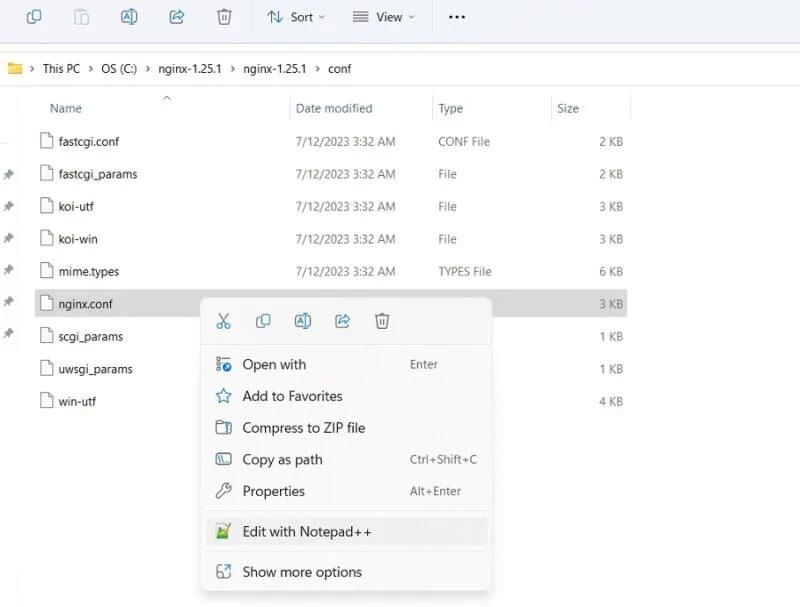
Microsoft varmuuskopioi aiemmin rekisterin automaattisesti , mutta tämä ominaisuus poistettiin hiljaa käytöstä Windows 10: ssä . Jos haluat varmuuskopioida rekisterisi säännöllisesti RegBack-kansioon, sinun on otettava rekisterin varmuuskopiointi manuaalisesti käyttöön Windows 10:ssä.
Windows 10 -versiot 1803, 1809 ja uusin versio 1903 eivät varmuuskopioi rekisteriä automaattisesti. Rekisterin varmuuskopioiden puute Windows 10:ssä ei ole virhe, ja sen on tarkoitus vähentää käyttöjärjestelmän kokonaislevytilaa.
Tällä hetkellä RegBack- kansio on tyhjä tai sisältää paljon rekisteriä ilman sisältöä. "Jättiläinen" Redmond suosittelee, että Windows 10:n omistavat käyttäjät käyttävät järjestelmän palautuspistettä perinteisen rekisterin varmuuskopiointijärjestelmän sijaan, mutta voit silti pakottaa järjestelmän käyttämään vanhaa rekisterin varmuuskopiointitoimintoa, jos haluat.
Tässä artikkelissa Quantrimang.com opastaa sinua varmuuskopioimaan rekisterin automaattisesti RegBack-kansioon ( Windows\System32\config\RegBack ) Windows 10:ssä.
Kuinka ottaa automaattinen rekisterin varmuuskopiointi käyttöön Windows 10:ssä
1. Avaa Käynnistä-valikko .
2. Etsi Rekisterieditori.
3. Siirry seuraavaan linkkiin:
HKLM\System\CurrentControlSet\Control\Session Manager\Configuration Manager\4. Napsauta oikeanpuoleista ruutua hiiren kakkospainikkeella.
5. Valitse Uusi > DWORD (32-bittinen) arvo .
6. Kirjoita Arvon nimi -kenttään EnablePeriodicBackup .
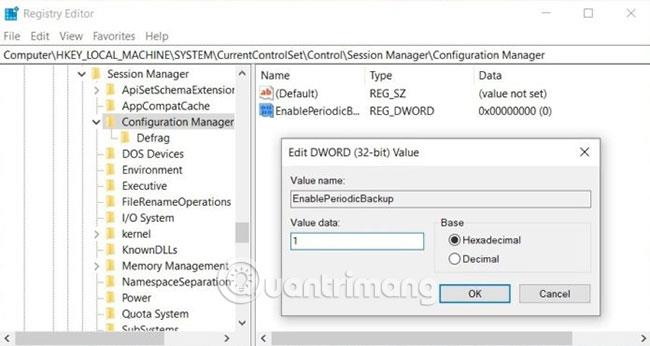
7. Kaksoisnapsauta EnablePeriodicBackup -kohdetta.
8. Muuta arvoksi 1 .
9. Napsauta OK.
Kun olet muokannut Windowsin rekisteriä , käynnistä järjestelmä uudelleen ottaaksesi muutokset käyttöön.
On tärkeää huomata, että rekisterin virheellinen muokkaaminen voi aiheuttaa kaatumisia ja monia muita ongelmia. Jos muokkaat usein Windows-tietokoneesi rekisteriä, sinun tulee myös ylläpitää järjestelmän palautuspistettä .
Muutoksia Windowsin rekisteriin
Kuten mainittiin, Microsoft vahvisti, että rekisterin varmuuskopioiden puuttuminen oli tarkoituksellista, ja sen tarkoituksena oli vähentää Windowsin yleistä asematilaa.
Varmuuskopioiden sijaan Microsoft suosittelee, että käyttäjät ylläpitävät järjestelmän palautuspisteitä Windows 10:ssä ja käyttävät niitä rekisteriin tehtyjen muutosten palauttamiseen.
Vioittunut Windowsin rekisteri voi myös aiheuttaa käynnistysvirheitä ja muita vakavia ongelmia. Tällaisessa tapauksessa järjestelmän palautuspiste on luotettavampi kuin perinteinen varmuuskopiointiominaisuus.
Toivottavasti olet onnistunut.
Tämä opas näyttää, kuinka voit muuttaa tai palauttaa Camera Roll -kansion oletussijaintia Windows 10:ssä.
Valokuvien koon ja kapasiteetin pienentäminen helpottaa niiden jakamista tai lähettämistä kenelle tahansa. Erityisesti Windows 10:ssä voit muuttaa kuvien kokoa erässä muutamalla yksinkertaisella vaiheella.
Jos sinun ei tarvitse näyttää äskettäin vierailtuja kohteita ja paikkoja turvallisuus- tai yksityisyyssyistä, voit helposti sammuttaa sen.
Yksi paikka monien toimintojen ohjaamiseen suoraan ilmaisinalueella.
Windows 10:ssä voit ladata ja asentaa ryhmäkäytäntömalleja hallitaksesi Microsoft Edge -asetuksia, ja tämä opas näyttää prosessin.
Tehtäväpalkissa on rajoitetusti tilaa, ja jos työskentelet säännöllisesti useiden sovellusten kanssa, tila saattaa loppua nopeasti, jotta voit kiinnittää lisää suosikkisovelluksiasi.
Resurssienhallinnan alareunassa oleva tilapalkki kertoo, kuinka monta kohdetta on sisällä ja valittuna tällä hetkellä avoimessa kansiossa. Alla olevat kaksi painiketta ovat myös käytettävissä tilapalkin oikealla puolella.
Microsoft on vahvistanut, että seuraava suuri päivitys on Windows 10 Fall Creators Update. Näin päivität käyttöjärjestelmän aikaisin ennen kuin yritys julkaisee sen virallisesti.
Virranhallinta-asetusten Salli herätysajastimet -asetuksen avulla Windows voi herättää tietokoneen automaattisesti lepotilasta ajoitettujen tehtävien ja muiden ohjelmien suorittamiseksi.
Jos haluat muuttaa Windows 10:n viikon ensimmäisen päivän vastaamaan asuinmaatasi, työympäristöäsi tai hallita kalenteriasi paremmin, voit muuttaa sen Asetukset-sovelluksen tai Ohjauspaneelin kautta.
Puhelimesi sovelluksen versiosta 1.20111.105.0 alkaen on lisätty uusi Useita ikkunoita -asetus, jonka avulla voit ottaa käyttöön tai poistaa käytöstä varoituksen ennen useiden ikkunoiden sulkemista, kun suljet Puhelin-sovelluksesta.
Tämä opas näyttää, kuinka Win32:n pitkien polkujen käytäntö otetaan käyttöön tai poistetaan käytöstä, jotta polut ovat yli 260 merkkiä pitkiä kaikille käyttäjille Windows 10:ssä.
Liity Tips.BlogCafeIT-ohjelmaan ja opi tässä artikkelissa, kuinka voit sammuttaa ehdotetut sovellukset (suositellut sovellukset) Windows 10:ssä!
Nykyään monien kannettavien ohjelmien käyttö saa akun tyhjenemään nopeasti. Tämä on myös yksi syy siihen, miksi tietokoneen akut kuluvat nopeasti. Alla on tehokkaimmat tavat säästää akkua Windows 10:ssä, joita lukijoiden tulisi harkita.
Halutessasi voit standardoida kaikkien tietokoneesi käyttäjien tilikuvan oletustilikuvaksi ja estää käyttäjiä vaihtamasta tilikuvaansa myöhemmin.
Oletko kyllästynyt siihen, että Windows 10 ärsyttää sinua "Hanki vielä enemmän Windowsista" -aloitusnäytöllä joka kerta, kun päivität? Se voi olla hyödyllistä joillekin ihmisille, mutta myös estää niitä, jotka eivät sitä tarvitse. Näin voit poistaa tämän ominaisuuden käytöstä.
Jos sinulla on tehokas tietokone tai sinulla ei ole monia käynnistysohjelmia Windows 10:ssä, voit yrittää vähentää käynnistysviivettä tai jopa poistaa sen kokonaan käytöstä, jotta tietokoneesi käynnistyy nopeammin.
Microsoftin uusi Chromium-pohjainen Edge-selain poistaa tuen EPUB-e-kirjatiedostoille. Tarvitset kolmannen osapuolen EPUB-lukijasovelluksen, jotta voit tarkastella EPUB-tiedostoja Windows 10:ssä. Tässä on joitain hyviä ilmaisia vaihtoehtoja.
Ehkä et tiedä, mutta yksi OneDriven käytön suurimmista eduista on sen loistava ominaisuus, nimeltään paikkamerkit.
Kameran rulla- ja Tallennetut kuvat -kansiot tulevat oletusarvoisesti Windows 10:n mukana. Seuraavassa artikkelissa kerrotaan, kuinka voit siirtää, piilottaa tai poistaa näitä kansioita, jotta ne eivät ole tiellä, sekä kuinka piilottaa niihin liittyvät kirjastot.
Kioskitila Windows 10:ssä on tila, jolla voit käyttää vain yhtä sovellusta tai käyttää vain yhtä verkkosivustoa vierailevien käyttäjien kanssa.
Tämä opas näyttää, kuinka voit muuttaa tai palauttaa Camera Roll -kansion oletussijaintia Windows 10:ssä.
Hosts-tiedoston muokkaaminen voi aiheuttaa sen, että et voi käyttää Internetiä, jos tiedostoa ei ole muokattu oikein. Seuraava artikkeli opastaa sinua muokkaamaan isäntätiedostoa Windows 10:ssä.
Valokuvien koon ja kapasiteetin pienentäminen helpottaa niiden jakamista tai lähettämistä kenelle tahansa. Erityisesti Windows 10:ssä voit muuttaa kuvien kokoa erässä muutamalla yksinkertaisella vaiheella.
Jos sinun ei tarvitse näyttää äskettäin vierailtuja kohteita ja paikkoja turvallisuus- tai yksityisyyssyistä, voit helposti sammuttaa sen.
Microsoft on juuri julkaissut Windows 10 Anniversary Update -päivityksen, joka sisältää monia parannuksia ja uusia ominaisuuksia. Tässä uudessa päivityksessä näet paljon muutoksia. Windows Ink -kynän tuesta Microsoft Edge -selainlaajennuksen tukeen, Start Menu ja Cortana ovat myös parantuneet merkittävästi.
Yksi paikka monien toimintojen ohjaamiseen suoraan ilmaisinalueella.
Windows 10:ssä voit ladata ja asentaa ryhmäkäytäntömalleja hallitaksesi Microsoft Edge -asetuksia, ja tämä opas näyttää prosessin.
Dark Mode on tumman taustan käyttöliittymä Windows 10:ssä, joka auttaa tietokonetta säästämään akun virtaa ja vähentämään vaikutusta käyttäjän silmiin.
Tehtäväpalkissa on rajoitetusti tilaa, ja jos työskentelet säännöllisesti useiden sovellusten kanssa, tila saattaa loppua nopeasti, jotta voit kiinnittää lisää suosikkisovelluksiasi.






















